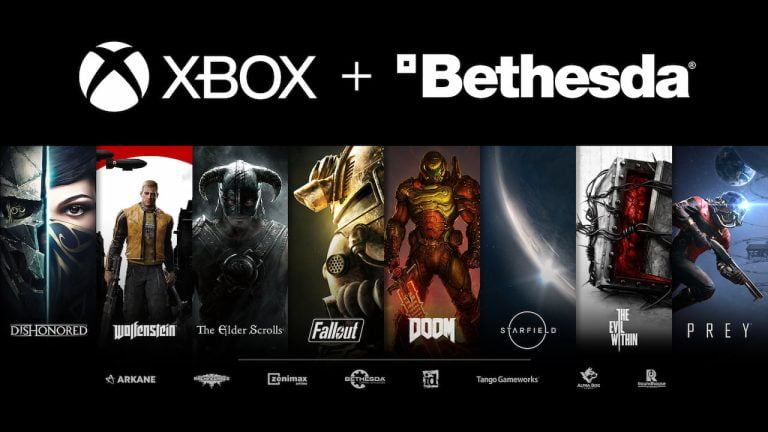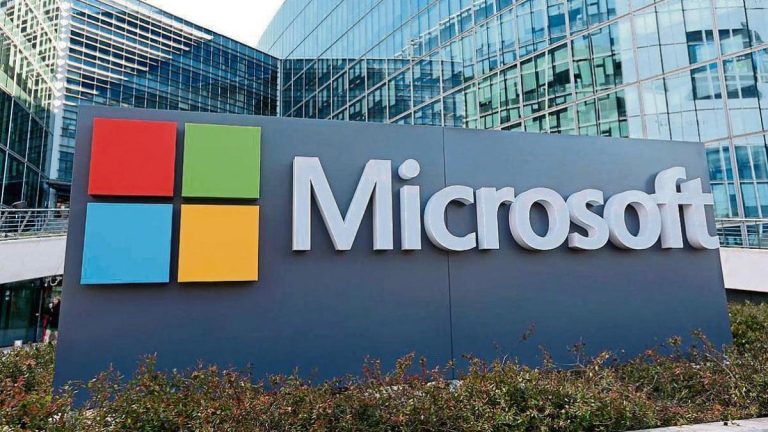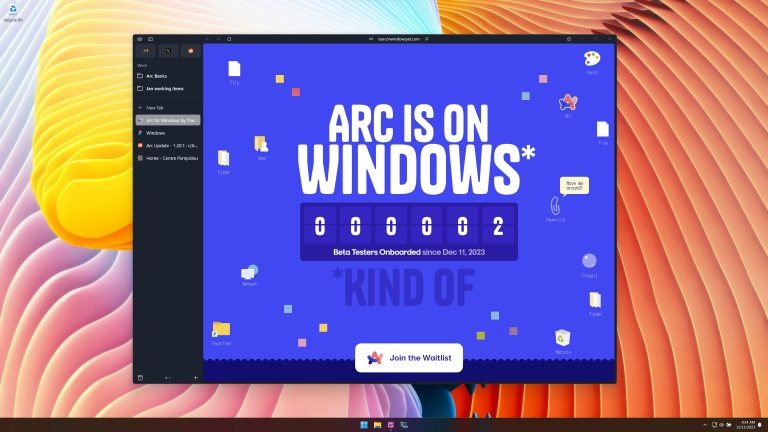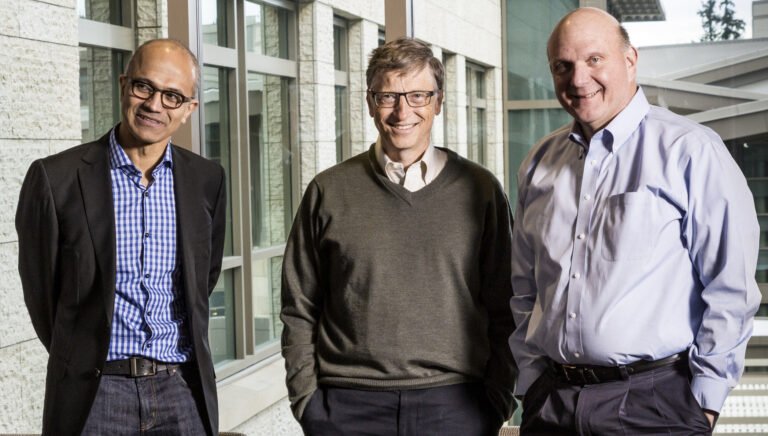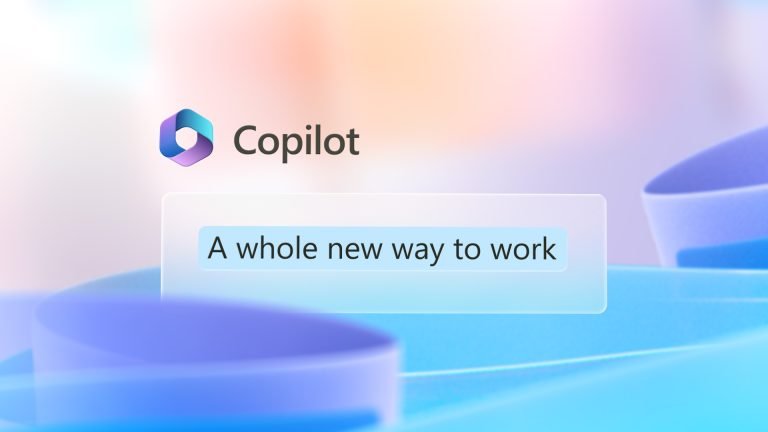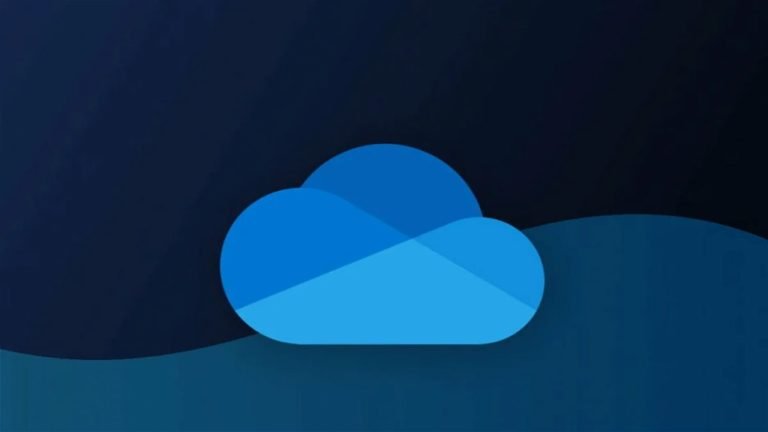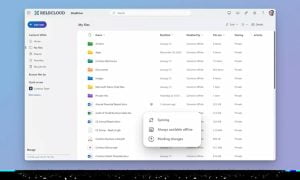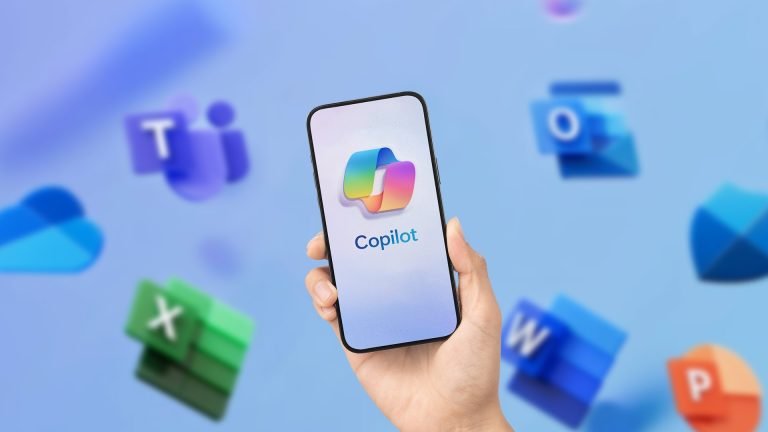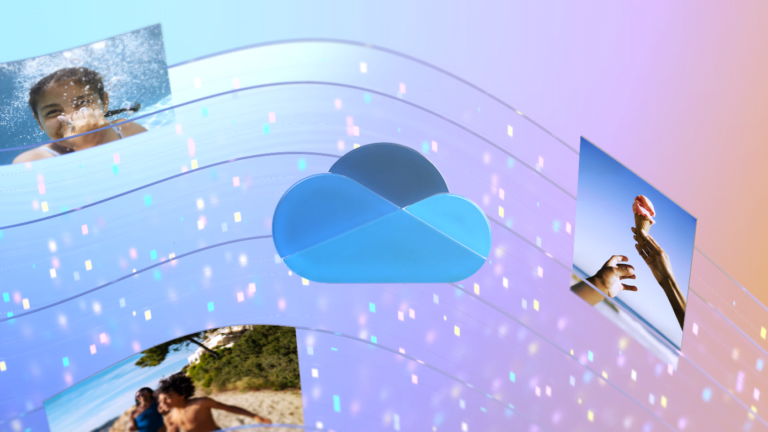Han llegado devastadoras noticias en la industria de los videojuegos. Y es que, según confirman los compañeros de IGN, así como Tom Warren a través de X, Microsoft ha cerrado varios estudios de desarrollo de videojuegos de Bethesda. Dentro de este listado podemos encontrarnos a nombres como Tango Gameworks, Arkane Austin y Alpha Dog Studios.
Esta es una trágica noticia en el sector, pues estos cierres de estudios también se traducen en la pérdida de trabajo de muchas personas. Además, también se ha confirmado cuál ha sido el motivo de esta decisión tan extrema que ha tomado la compañía. A continuación, te contaremos todos los detalles.
Se confirma la lamentable noticia: Microsoft ha cerrado varios estudios de videojuegos

Como hemos mencionado al principio, esta es una noticia bastante trágica, pues no solo se traduce en la cancelación de posibles títulos futuros a cargo de estos estudios, sino que también significa que muchas personas han perdido sus empleos. Y, de esta forma, continúa la ola de despidos masivos en la industria, la cual ha sorprendido a muchos, considerando que el pasado 2023 fue un excelente año para los videojuegos, así como el hecho de Microsoft Gaming se apodera de la PlayStation Store.
En esta ocasión, la noticia del cierre de estudios de Bethesda, como Arkane Austin, creador de Redfall, un título que tuvo un desempeño desastroso en ventas y que recibió pésimas valoraciones por la crítica especializada y los jugadores. Pero no es todo, ya que también se ha cerrado Tango Gameworks, responsable de títulos muy exitosos como Hi-Fi Rush y The Evil Within, por mencionar algunos.
BREAKING: Microsoft is closing Redfall developer Arkane Austin, Hi-Fi Rush developer Tango Gameworks, and Alpha Dog Studios. Story to come here: https://t.co/Bz415HE1hX pic.twitter.com/3jWrb9MySL
— Tom Warren (@tomwarren) May 7, 2024
Por otro lado, el estudio creador del título para móviles Mighty Doom, Alpha Dog Studios, también va a cerrar sus operaciones. Mientras que Roundhouse Studios va a ser absorbida por ZeniMax Online Studios, creadora de The Elder Scrolls Online.
De momento, Microsoft no ha confirmado la cantidad de empleados que han perdido sus trabajos, pero se puede estimar que han sido muchos los perjudicados. Ante estas noticias, algunos jugadores han comentado que pueden entender la decisión con respecto a Redfall, pues fue un título desastroso y que no ha gustado a la mayoría, pero no justifican el cierre de estudios como Tango Gameworks, por ejemplo.
Microsoft ha informado de su decisión a través de correo electrónico

Se ha confirmado también que el jefe de Xbox Game Studio, Matt Booty, ha enviado un correo electrónico a los trabajadores, explicándoles toda la situación y, además, añade que el motivo que ha inspirado esta decisión son los recortes para dar prioridad a nuevos títulos y recursos especiales.
IGN ha compartido detalladamente el contenido de este correo electrónico, donde se pueden leer varios puntos importantes. En primer lugar, explica que esta decisión es para dar prioridad a nuevos títulos que son prometedores y tienen gran potencial de éxito.
Pero debido a que hay tantas franquicias muy buenas, la compañía ha tenido que identificar las mejores opciones y las que tienen más potencial para apostar por ellas. Además de esto, algunos miembros de trabajo de Arkane Studios van a trabajar en proyectos de Bethesda.
También se ha confirmado la finalización de todo el desarrollo y mantenimiento del título de Redfall, el cual ha tenido un muy mal rendimiento. Mientras que, Alpha Dog Studios, también va a cerrar, confirmando así que el título de Mighty Doom estará activo hasta el 7 de agosto de 2024.
Hay muchos más detalles en este correo electrónico, donde también se reconoce el excelente desempeño y contribución que ha hecho Tango Gameworks, pero, desafortunadamente, también cerrará.